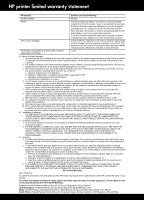HP Deskjet 3510 Reference Guide - Page 11
Solución de problemas de impresoras conectadas en red
 |
View all HP Deskjet 3510 manuals
Add to My Manuals
Save this manual to your list of manuals |
Page 11 highlights
Español Solución de problemas de impresoras conectadas en red Si no puede conectar la impresora a la red inalámbrica... •• Obtenga ayuda del Centro de impresión inalámbrica: El Centro de impresión inalámbrica HP (www.hp.com/go/wirelessprinting) contiene una guía de referencia en línea para configurar una red doméstica e impresoras HP inalámbricas. En esta página encontrará información que le ayudará a preparar su red inalámbrica, configurar o reconfigurar su impresora, además de solución de problemas de configuración (incluido el uso de la Utilidad de diagnóstico de red en Windows). •• Confirme que su impresora tiene activada la función Inalámbrico. Desde el panel de control de la impresora, pulse el botón Inalámbrico, si muestra Inalámbrico desactivado, pulse Activar. •• Compruebe que la impresora está correctamente conectada a la red. Para hacer esto: 1. Desde el panel de control de la impresora, pulse el botón Conex. inalámbrica. 2. Seleccione Configuración para acceder al menú Configuración inalámbrica. 3. Seleccione Imprimir informe y, a continuación, Informe de diagnóstico. 4. El informe de Comprobación de la red inalámbrica se imprime automáticamente. -- Compruebe la parte superior del informe para ver si algo ha fallado durante la comprobación. -- Consulte el Resultado del diagnóstico de todas las pruebas realizadas y si la impresora lo ha pasado o no. -- En Configuración actual, averigüe el Nombre de red (SSID) al que está conectada actualmente su impresora. Compruebe que la impresora está conectada a la misma red que su equipo. Nota: El ordenador puede estar conectado a una red privada virtual (VPN). Desactive temporalmente la VPN antes de continuar con la instalación. La conexión a una VPN es una conexión a una red distinta; Debe desconectar la VPN para acceder a la impresora a través de la red doméstica. •• El software de seguridad puede estar provocando problemas. El software de seguridad instalado en su ordenador está diseñado para proteger su ordenador de amenazas externas a su red doméstica. Un paquete de programas de seguridad puede contener varios tipos de programas, como antivirus, software antiespía, servidor de seguridad y aplicaciones de protección infantil. Los servidores de seguridad pueden bloquear la comunicación entre los aparatos conectados a la red doméstica y provocar problemas al usar dispositivos como impresoras de red y escáneres. Una solución rápida puede ser desactivar su servidor de seguridad y ver si el problema desaparece. Los problemas pueden ser: -- No se encuentra la impresora en la red al instalar el software de la impresora. -- De repente, no puede imprimir en la impresora, aunque sí pudo hacerlo el día anterior. -- La impresora muestra que está FUERA DE LÍNEA en la carpeta Impresora y faxes. -- El software muestra el estado de la impresora como "desconectado" aunque la impresora está conectada a la red. -- Si tiene un dispositivo multifuncional con acceso a Internet, algunas características funcionan bien y otras no, como el escáner. Consejos para la utilización de un software de seguridad: -- Si su servidor de seguridad tiene un ajuste llamado zona de confianza, defínalo cuando el ordenador esté conectado a su red doméstica. -- Actualice su cortafuegos. Muchos proveedores de software de seguridad lo actualizan con soluciones a los problemas conocidos. -- Si su servidor de seguridad tiene un ajuste que se denomina no mostrar avisos de alerta, debería desactivarlo. Al instalar el software HP y usar la impresora HP, es posible que vea mensajes de alerta de su software de servidor de seguridad. Debe autorizar el uso de cualquier software de HP que provoque una alerta. El mensaje de alerta puede dar opciones para autorizar, permitir o desbloquear. Asimismo, si la alerta tiene una opción recordar esta acción o crear una regla para esto, confirme y selecciónela. Esta es la forma en que el servidor de seguridad puede saber en qué puede confiar. Si sigue sin poder conectar la impresora a su red, visite el Wireless Printing Center de HP en www.hp.com/go/wirelessprinting, y haga clic en Ayuda del cortafuegos, donde podrá encontrar más soluciones. 11